App Store ei tööta teie iPhone'is ja te pole kindel, miks. Seal on värskendus või uus rakendus - kuid see pole lihtsalt käeulatuses. Selles artiklis näitab teile, mida teha, kui teie iPhone „ei saa ühendust App Store'iga”, ja aitab teil probleemi lõplikult lahendada !
Miks ei saa minu iPhone App Store'iga ühendust luua?
Teie iPhone ütleb, et ta ei saa App Store'iga ühendust luua, kuna see pole ühendatud Wi-Fi või mobiilse andmesidevõrguga, tarkvaraprobleem takistab App Store'i laadimist või on App Store'i serverid maas.
Teie iPhone'i selle probleemi tõelise põhjuse diagnoosimiseks peame veenduma, et:
miks mu leviala ei tööta?
- Olete ühendatud WiFi või mobiilse andmesidevõrguga.
- Teie seaded võimaldavad teil luua ühenduse App Store'iga ja installida, värskendada või osta rakendusi.
- App Store'i serverid on töökorras.
Kui üks või mitu neist ei tööta, võib see olla põhjus, miks teie iPhone ei saa App Store'iga ühendust luua. Allpool toodud sammud käsitlevad kõiki kolme ülaltoodud punkti ja aitavad teil võimalikke tarkvara- või riistvaraprobleeme tõrkeotsingul.
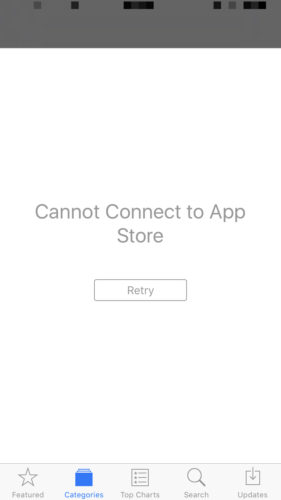
Kas teie iPhone on ühendatud WiFi või andmesidega?
Kõigepealt kontrollime, kas teie iPhone on ühendatud WiFi või mobiilsidevõrguga. Usaldusväärse ühenduseta ei laadita App Store teie iPhone'i.
Alustuseks kontrollime, kas teie iPhone on ühendatud WiFi-ga. Minema Seaded -> WiFi ja veenduge, et WiFi kõrval olev lüliti oleks sisse lülitatud. Teate, et WiFi on sisse lülitatud, kui lüliti on roheline!
pragune ekraan iphone 6 plus
Lüliti all veenduge, et teie WiFi-võrgu nime kõrval oleks väike linnuke - kui see on olemas, teate, et olete WiFi-ga ühendatud.
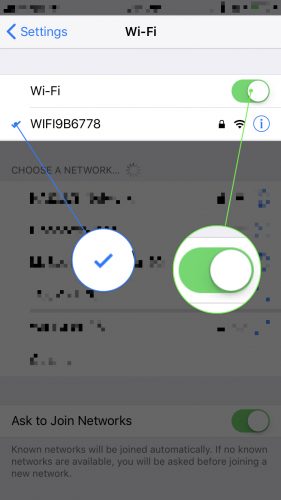
Kui WiFi on sisse lülitatud, kuid ühegi võrgu kõrval pole linnukest, puudutage jaotises oma võrku Valige võrk ... ja sisestage vajadusel oma Wi-Fi parool.
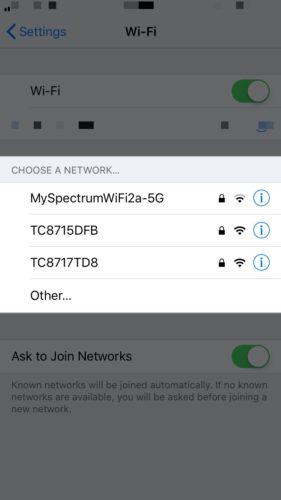
Kui soovite WiFi asemel kasutada mobiilset andmesidet, on ka see okei! Minema Seaded -> Mobiil ja veenduge, et ekraani ülaosas olev mobiilsideandmete kõrval olev lüliti oleks sisse lülitatud.
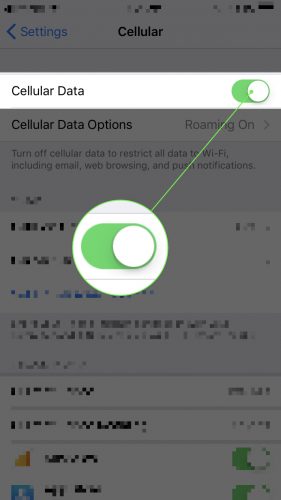
Tühjendage App Store'i vahemälu
Üks minu lemmiktrikke, mida kasutada, kui iPhone ei saa App Store'iga ühendust, on App Store'i vahemälu tühjendamine.
printeri lisamine iphone 6 -le
Sarnaselt teiste rakendustega haldab App Store'i tarkvara. Seal on lugematu arv koodiridu, mis ütlevad App Store'ile, kuidas töötada ja mida teha. Nagu arvata võite, võib kogu selle tarkvara reageerimine aega võtta. Soovime siiski, et sellised rakendused nagu App Store laadiksid koheselt, nii et tarkvaraprogrammid kasutavad vahemälu, et aidata neil kiiremini töötada.
„Vahemälu“ on sageli kasutatavate failide kogu, mis on salvestatud nii, et neid kasutama minnes laaditakse need kiiremini kui teistes failides. Seda teevad paljud erinevad arvutid ja programmid, alates veebibrauserist kuni koduarvutini.
Kahjuks võivad vahemällu salvestatud failid mõnikord rikutud või ilmneda tõrkeid. Vahemälu tühjendamine annab teie App Store'ile võimaluse alustada uue koodiga, mida pole vahemällu salvestatud.
Esmalt avage App Store - see on okei, kui seal on kirjas „App Store'iga ei saa ühendust luua”. Järgmiseks puudutage App Store'i vahemälu tühjendamiseks kiirelt järjest ühte viiest vahekaardist.
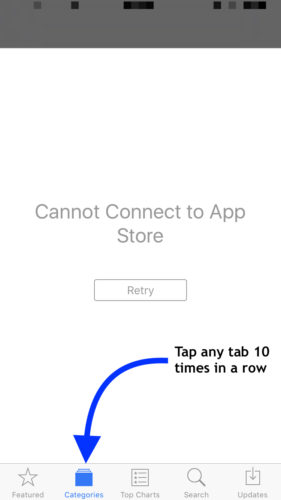
Te ei näe ekraanil märguannet, mille kohaselt oleks App Store'i vahemälu tühjendatud. Niisiis, pärast ühe vahekaardi koputamist 10 korda järjest, avage rakenduste vahetaja ja sulgege App Store. Kui teie iPhone ei saa pärast selle uuesti avamist endiselt App Store'iga ühendust, minge järgmise sammu juurde.
Kontrollige Apple'i süsteemi olekulehte
Võimalik, et põhjus, miks App Store teie iPhone'i ei laadita, on see, et App Store'il endal on probleeme. Ehkki App Store'i langus on haruldane, on Appleil selleks spetsiaalne veebileht loodud kontrollige App Store'i olekut ja nende muud teenused.
minu iphone ei ühendu minu arvuti itunesiga
App Store on kõige esimene sellel lehel loetletud teenus. Kui näete App Store'ist vasakul rohelist täppi, tähendab see, et teenus töötab ja töötab.
Olulisemate tarkvaraprobleemide tõrkeotsing
Ehkki see on ebatõenäoline, on võimalik, et teie iPhone ei saa App Store'iga ühendust luua sügavama tarkvaraprobleemi tõttu. Tarkvarafailid võivad rikutud olla, mis võib põhjustada mitmesuguseid probleeme.
Kõigepealt proovige lähtestada kõik seaded, mis taastab rakenduses Seaded kõik tehaseseadetele. Lähtestamise avamiseks avage Seaded ja toksake Üldine -> Lähtesta -> Lähtesta kõik seaded . Seejärel puudutage valikut Lähtesta kõik sätted, kui ilmub kinnitushoiatus.
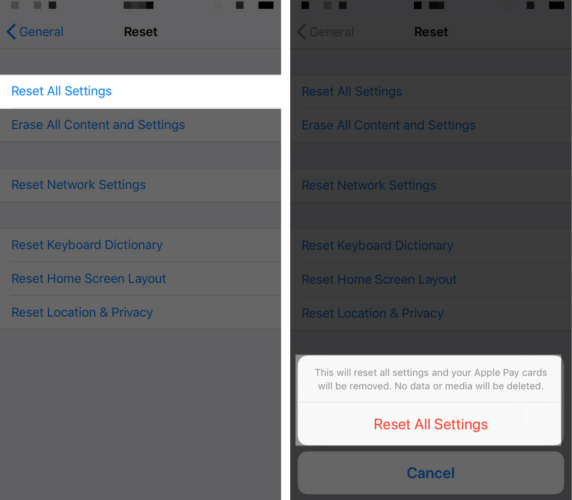
Kui kõigi seadete lähtestamine ei toimi, võite ka proovida teie iPhone'is DFU taastamine . DFU taastamine kustutab ja laadib kogu teie iPhone'i koodi uuesti, nii et salvestage kõigepealt oma andmete varukoopia!
Võimalikud riistvaraprobleemid
Harvadel juhtudel võib teie iPhone'il olla riistvaraprobleeme. Teie iPhone'is on väike antenn, mis ühendab selle nii traadita võrkude kui ka Bluetooth-seadmetega. Kui teil on viimasel ajal olnud palju probleeme WiFi ja Bluetoothiga , peate võib-olla oma iPhone'i parandama.
Esiteks võiksite proovida kohtumise määramine kohalikus Apple Store'is et näha, kas remont on tegelikult vajalik. Kui teie iPhone vajab remonti ja seda katab AppleCare +, võib Apple selle tasuta parandada.
Soovitame ka Pulss , nutitelefonide remondifirma, kes saadab ühe oma sertifitseeritud tehnikust otse teile, kes teie iPhone'i kohapeal parandab.
numbri 5 piibellik tähendus
Kas te ei saa App Store'iga ühendust luua? Pole probleemi!
Olete lahendanud App Store'i probleemi ja nüüd saate jätkata oma lemmikrakenduste allalaadimist ja installimist. Järgmine kord, kui teie iPhone 'ei saa ühendust App Store'iga', teate täpselt, kuidas probleemi lahendada. Täname lugemast ja jätke julgelt kõik muud küsimused, mis teil tekkida võivad, allpool olevas kommentaaride jaotises!